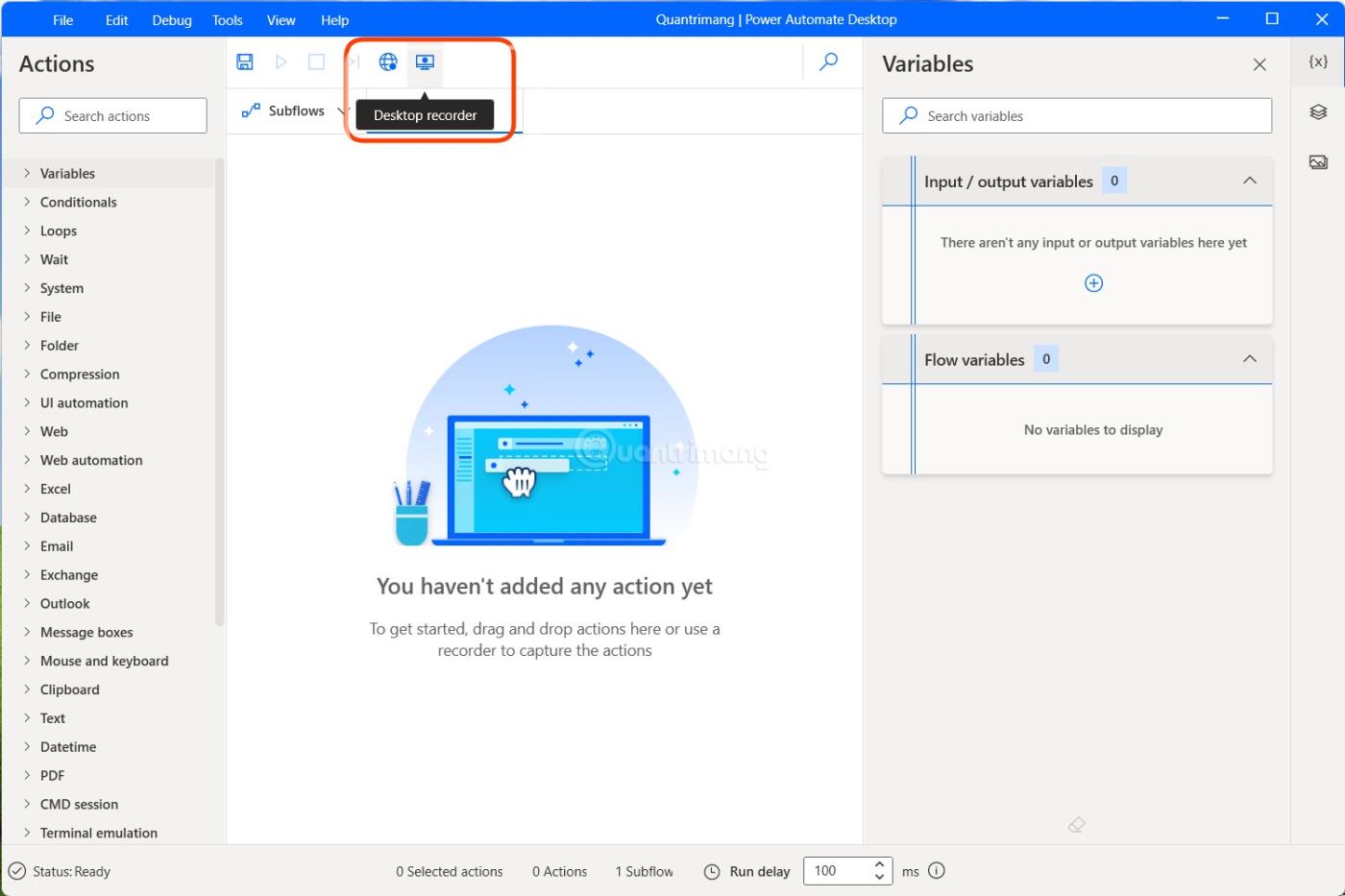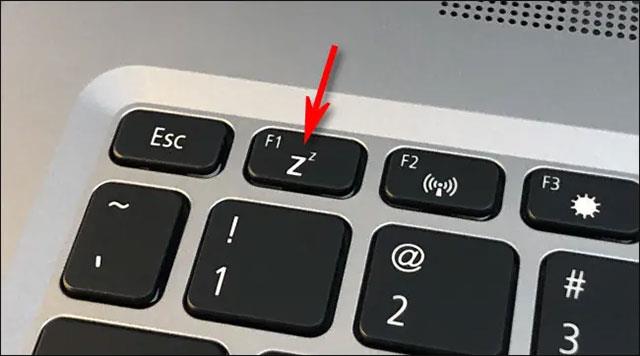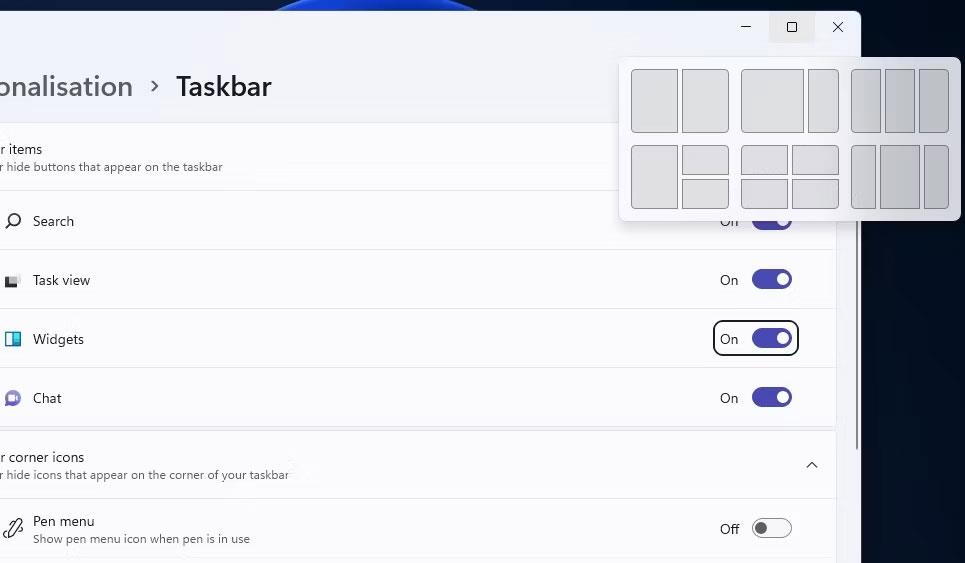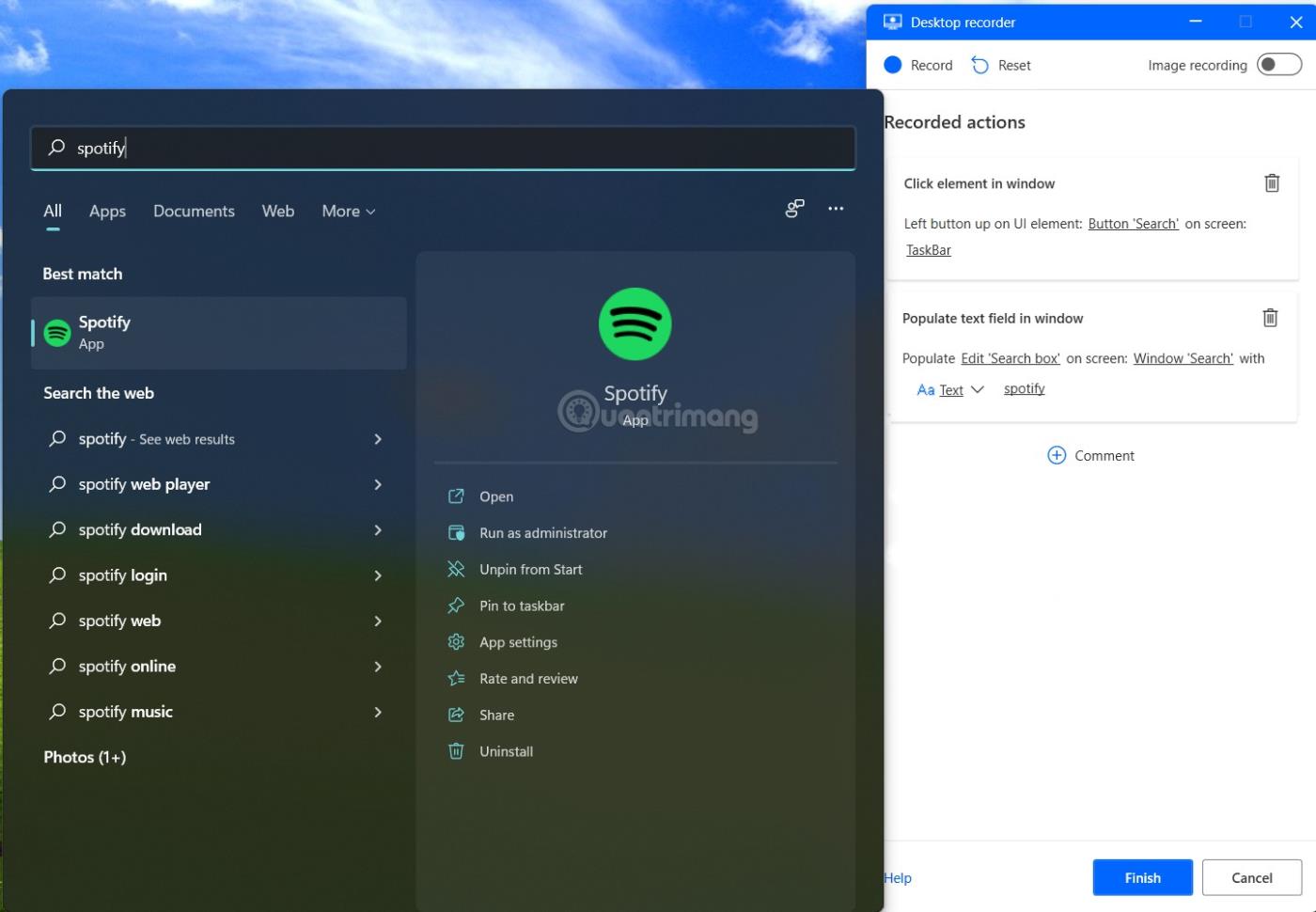Když počítač se systémem Windows nepoužíváte, měli byste jej přepnout do režimu spánku. Pomocí několika jednoduchých kroků režim spánku nejen šetří životnost baterie, zajišťuje soukromí a zabezpečení, ale také vám umožňuje v případě potřeby rychle pokračovat v práci.
Celkově existuje mnoho způsobů, jak uvést počítač se systémem Windows 10 nebo 11 do režimu spánku, ale tento článek vás provede 3 nejjednoduššími způsoby.
3 nejrychlejší způsoby, jak uvést počítač se systémem Windows do režimu spánku
Použijte vyhrazené klávesy nebo tlačítka
Možná jste si toho nevšimli, ale všechny dnešní moderní notebooky a tablety se systémem Windows mají vyhrazené tlačítko, které po kliknutí okamžitě uvede systém do režimu spánku. Navíc u některých samostatných modelů klávesnice může být toto fyzické tlačítko „Sleep“ také vestavěno.
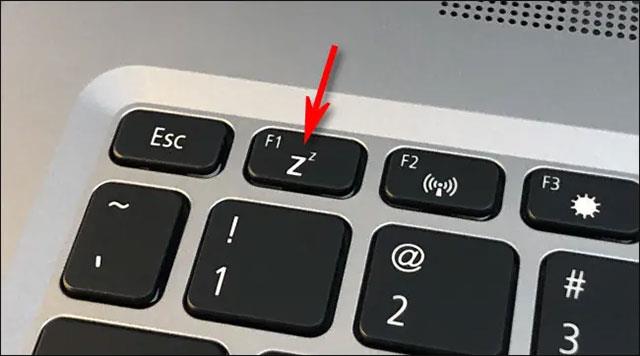
Chcete-li toto tlačítko najít, můžete se podívat do uživatelské příručky zařízení nebo se pouhým okem pozorně podívat, zda na něm nejsou tlačítka potištěná logem půlměsíce, slovem „sleep“ nebo jen prostým textem. několik malých „Z“. Klikněte na něj a váš počítač rychle přejde do režimu spánku.
Chcete-li systém probudit, jednoduše stiskněte tlačítko napájení, klepněte na touchpad nebo stiskněte libovolnou klávesu na klávesnici.
Používejte klávesové zkratky
Pokud váš počítač nebo klávesnice nemá vyhrazené tlačítko Spánek, můžete pomocí klávesové zkratky uvést počítač do režimu spánku během mrknutí oka.
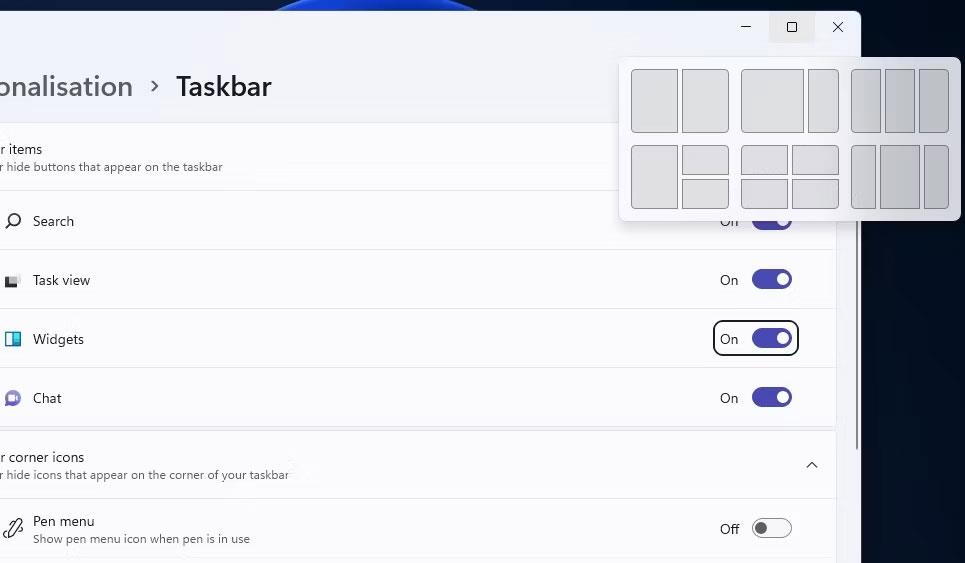
Chcete-li tak učinit, nejprve stiskněte Windows + X na klávesnici (otevře se nabídka Power User). Poté stiskněte „U“ a poté stiskněte „S“. Váš počítač okamžitě přejde do režimu spánku. Obecně si stačí zapamatovat toto pořadí: Win + X -> U -> S.
Zavřete obrazovku
Pokud používáte notebook nebo notebook, můžete počítač obvykle rychle uspat tak, že jej složíte. Za normálních okolností, když složíte obrazovku do zavřené polohy, váš notebook automaticky přejde do režimu spánku. Pokud se tak nestane, můžete znovu zkontrolovat aktuální nastavení systému.
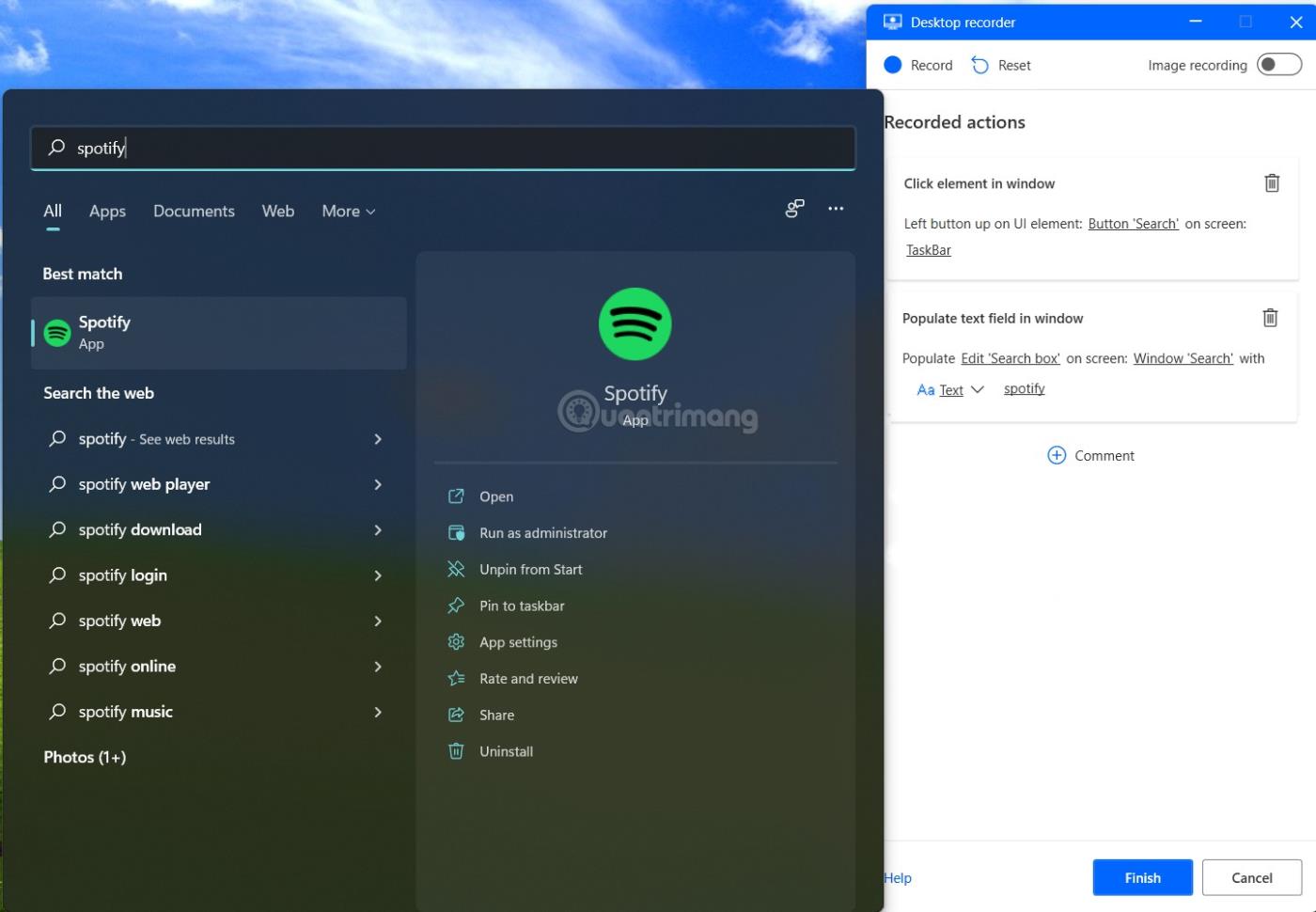
Přejeme vám vždy ten nejoptimálnější zážitek.